annak ellenére, hogy fél évszázad telt el az első e-mail üzenet elküldése óta, továbbra is naponta támaszkodunk az ősi technológiára. A Modern e-mail kliensek és szolgáltatások elegánsak, könnyen kezelhetők, és fejlettebb funkciókkal rendelkeznek, mint a legtöbb felhasználó tudja, hogyan kell használni.
néha azonban csak annyit kell tennie, hogy egyszerű, csak szöveges üzenetet küld, és nem mindig tudja elindítani a GUI alkalmazást, vagy bejelentkezni egy webmail felületre a munka elvégzéséhez. Ilyen helyzetekben hasznos tudni, hogyan kell e-mailt küldeni a Linux parancssorából, és ez a cikk elmagyarázza, hogyan kell ezt megtenni.
mielőtt elkezdenénk
mielőtt leírnánk az e-mail küldésének legokosabb módjait a Linux parancssorból, mit várhat el a cikk elolvasásával:
megtanulja, hogy e-mail üzeneteket küldjön az e-mail szolgáltató SMTP szerverén keresztül bármilyen e-mail címre.
nem fogja megtanulni, hogyan kell beállítani az e-mail szervert, és azt közvetlenül e-mail üzenetek küldésére használja.
miért nem? Mert senki sem fogadná el az e-mail szerverről küldött e-maileket. Mint tudják, a spam hatalmas probléma az e-mailekkel kapcsolatban, és gyakorlatilag minden e-mail szolgáltató és levelezőszerver tartalmaz legalább alapvető spam védelmet, amely a kétes forrásokból származó összes e-mailt elutasítja.
a DIY E-mail szerverrel rendelkező lelkes Linux-felhasználót kétes e-mail forrásnak tekintik. Ráadásul a legtöbb internetszolgáltató blokkolja a 25-ös portot, amely az SMTP-kapcsolatokhoz használt szabványos port, így valószínűleg nem is tudna üzeneteket küldeni.
ahelyett, hogy az otthoni e-mail szerver működésének minden nehézségén átesne, sokkal könnyebb olyan e-mail szolgáltatást használni, mint a Gmail, amelyet ehhez a cikkhez fogunk használni.
ha még nem tette meg, jelentkezzen be Gmail-fiókjába, és engedélyezze az IMAP-hozzáférést a Beállítások továbbítása és POP/IMAP lapján. Engedélyeznie kell azokat az alkalmazásokat is, amelyek kevésbé biztonságos bejelentkezési technológiát használnak.
1.módszer: Mutt
Mutt egy tiszteletre méltó e-mail kliens. 1995-ben hozta létre Michael Elkins, és azóta folyamatos frissítéseket kap. Parancssori jellege ellenére a Mutt számos hasznos funkciót támogat, beleértve a billentyűzet makrókat, a PGP/MIME-t, az üzenetszálakat, a mellékleteket és még sok mást. Bármely olyan e-mail szolgáltatással használhatja, amely POP3 vagy IMAP hozzáférést biztosít.
először telepítenie kell a Mutt-ot a disztribúció tárolóiból:
ezután elindíthatja a Mutt-ot:
meg kell adnia egy e-mail könyvtárat. Válassza az” Igen ” lehetőséget a létrehozásához. Muttnak el kell indítania, és meg kell mondania, hogy nincs nyitva postaláda. Most, hogy megerősítette, hogy a Mutt működik, itt az ideje, hogy hozzon létre néhány alapvető könyvtárat és a fő konfigurációs fájlt, az úgynevezett muttrc-t.
$ mkdir ~/.mutt / cache / szervek
$ touch ~/.mutt / tanúsítványok
$ érintés ~/.mutt / muttrc
most nyissa meg a konfigurációs fájlt a kedvenc szövegszerkesztőjében, majd másolja be & illessze be a következő konfigurációt (feltétlenül módosítsa az alapértelmezett beállításokat azokra, amelyek megfelelnek a Gmail e-mail fiókjának):
set smtp_url = ” smtp://:587/ ”
set smtp_pass = $imap_pass
set ssl_force_tls = igen
# IMAP
set imap_user = [email protected]
set imap_pass = jelszó
set spoolfile = imaps://IMAP.gmail.com/beérkező levelek
set folder = imaps://IMAP.gmail.com/
set record=”imaps://IMAP.gmail.com//Elküldött levelek”
set halasztott=”imaps://IMAP.gmail.com//Piszkozatok”
set mbox=”imaps://IMAP.gmail.com//Piszkozatok”/IMAP.gmail. com / / minden levél “
set header_cache=”~/.mutt / gyorsítótár / fejlécek ”
set message_cachedir =”~/.mutt / cache / bodies ”
set certificate_file = “~/.mutt / tanúsítványok “
# szerkesztő
set szerkesztő = “nano”
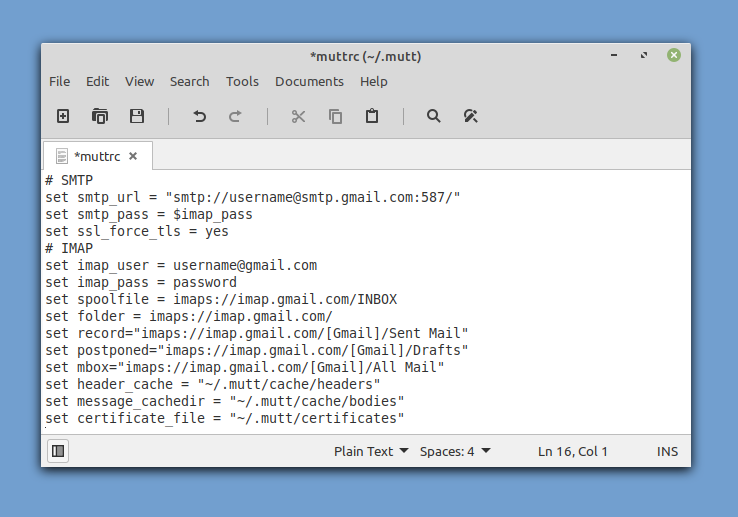
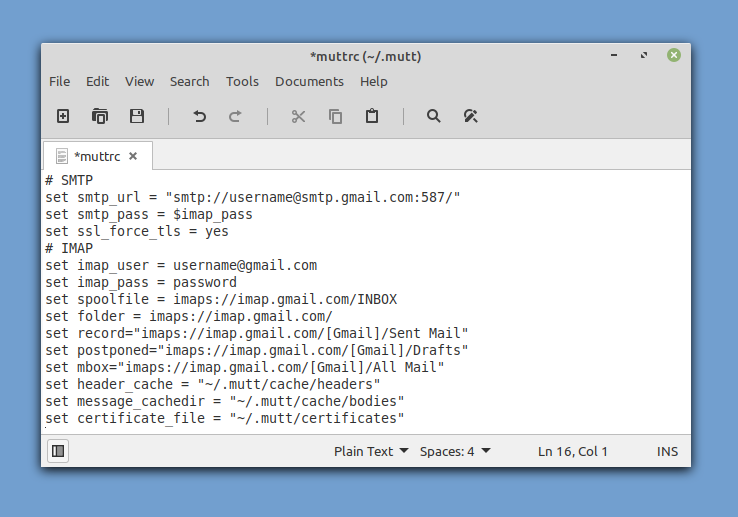
most már elindíthatja a Mutt-ot, és automatikusan le kell töltenie az e-mailjeit az Ön számára. Az első e-mail üzenet elküldéséhez a parancssorból nyomja meg az “m” gombot a billentyűzeten. Válassza ki, hogy nem szeretne visszahívni egy elhalasztott üzenetet, és írja be a címzett e-mail címét, az e-mail tárgyát, végül pedig az üzenet törzsét.
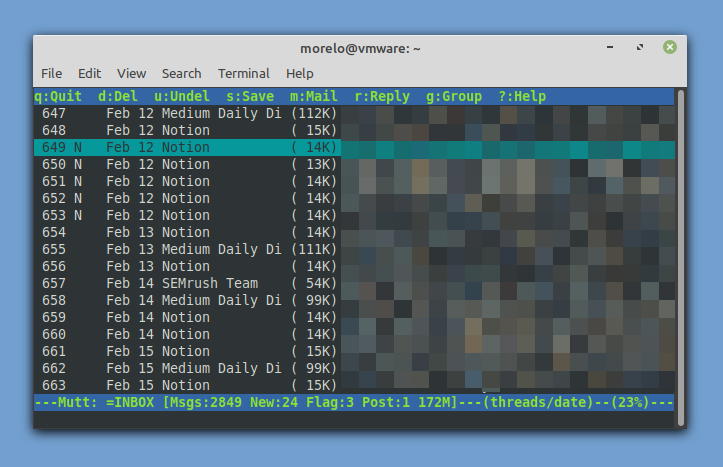
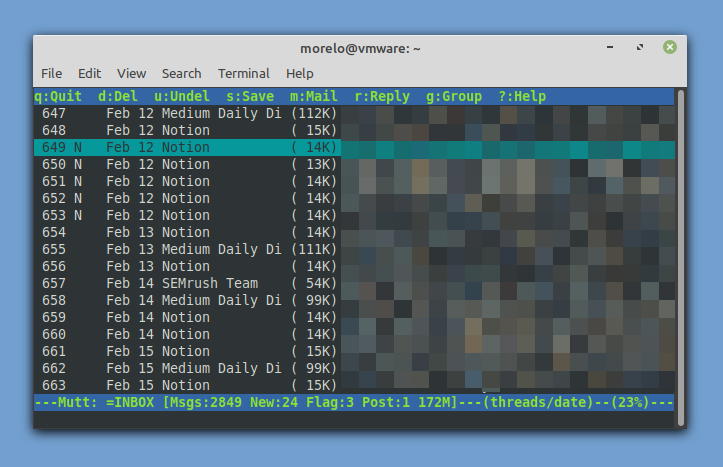
mielőtt a Mutt elküldi az e-mailt, lehetővé teszi, hogy módosítsa és csatoljon egy fájlt. Ha elégedett vele, akkor nyomja meg az ” y ” gombot, hogy elküldje. Így könnyű e-mailt küldeni a Linux parancssorából!
2.módszer: aerc
valószínűleg nem fog meglepni, ha megtudja, hogy a Mutt nem az egyetlen parancssori e-mail kliens Linux számára, bár minden bizonnyal a legnépszerűbb. Bár ez a cikk túlmutat a Linux összes parancssori e-mail kliensének leírására, még két kliensről szeretnénk tudni, kezdve az aerc-vel.
úgy tervezték, hogy hatékony és bővíthető legyen, az aerc támogatja a több fiókot, a Vim-stílusú billentyűkombinációkat, az interaktív terminál webböngészőt, amely képes HTML e-mailek megjelenítésére és így tovább.
a legjobb az egészben, hogy az aerc lényegesen könnyebb beállítani, mint a Mutt, de van esély arra, hogy nem szerepel a disztribúció tárolóiban. Ebben az esetben saját maga állíthatja össze a hivatalos utasítások utasításait követve.
ha az aerc telepítve van a rendszerére, elindíthatja azt az “aerc” paranccsal. Az Aerc tartalmaz egy praktikus telepítővarázslót, amely segít a fiók konfigurálásában-nem kell manuálisan szerkeszteni a konfigurációs fájlokat!
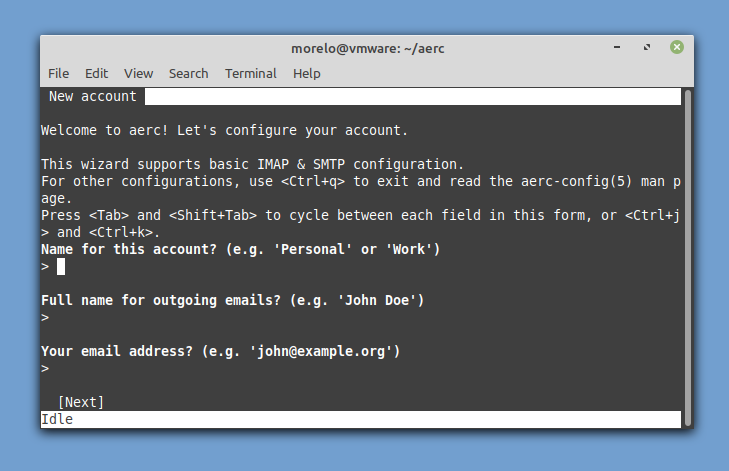
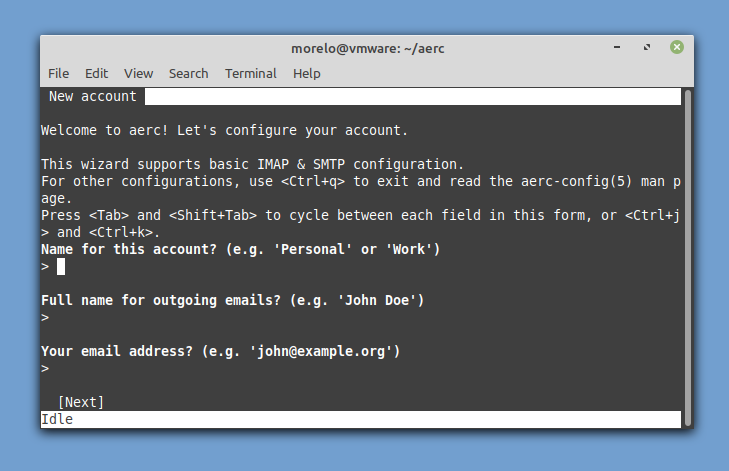
miután befejezte az alapvető fiókadatok megadását és néhány alapvető beállítás konfigurálását, elolvashatja a mellékelt oktatóanyagot, vagy egyenesen a postaládájába léphet.
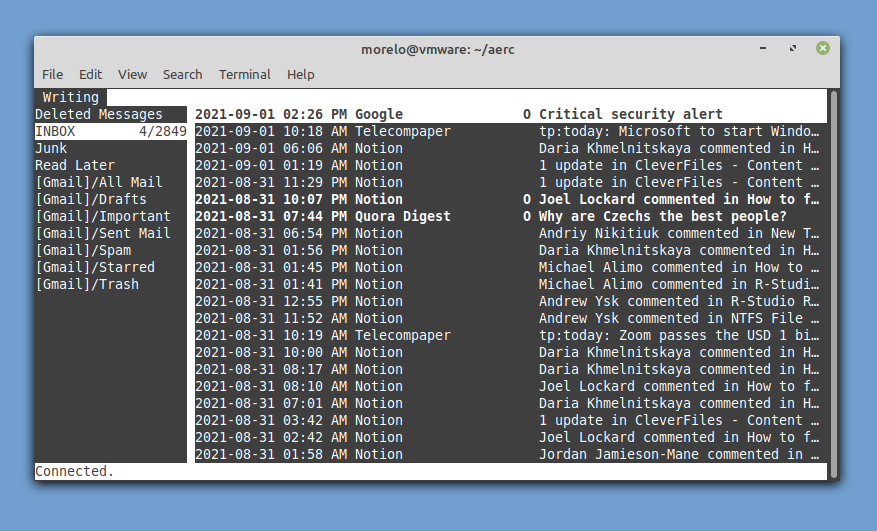
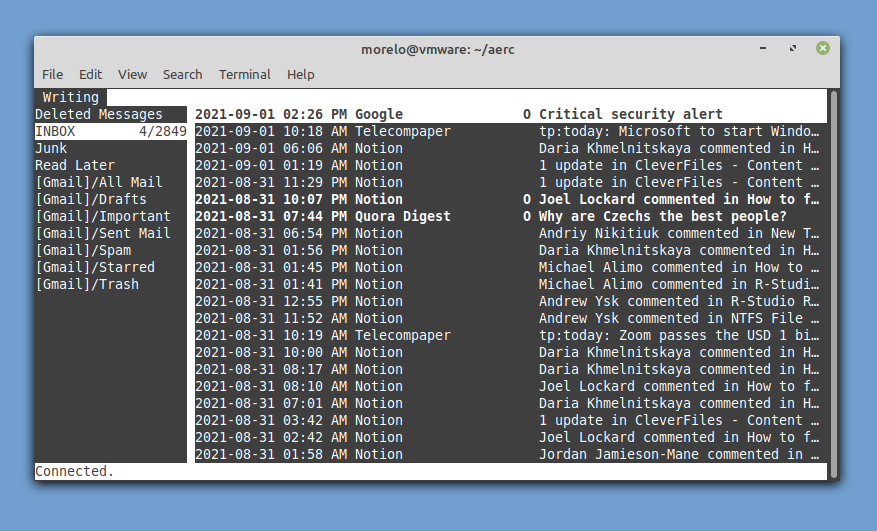
új üzenet összeállításához csak annyit kell tennie, hogy megnyomja Shift + C.
3. módszer: swaks
ahhoz, hogy a Linux parancssorából a lehető legokosabb módon küldjön e-mailt, a dobozon kívül kell gondolkodnia, és olyan szoftvereszközöket kell használnia, amelyeket nem szándékoztak használni. A swaks alkalmazás egy univerzális SMTP tranzakciós tesztelő, amely e-mail üzenetek küldésére használható a Gmailen és más szolgáltatókon keresztül.
Kezdje azzal, hogy telepíti, mint bármely más alkalmazás:
most írja be a következő parancsot (feltétlenül adja meg saját Gmail-címét) a kapcsolat teszteléséhez:
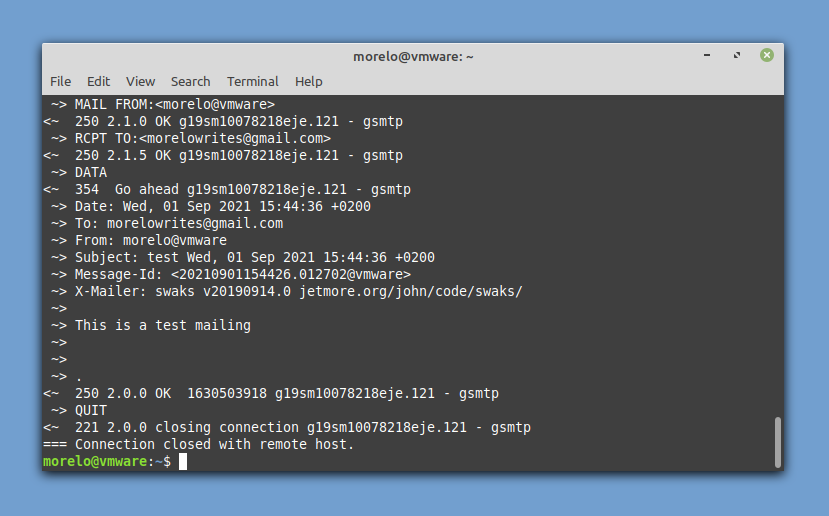
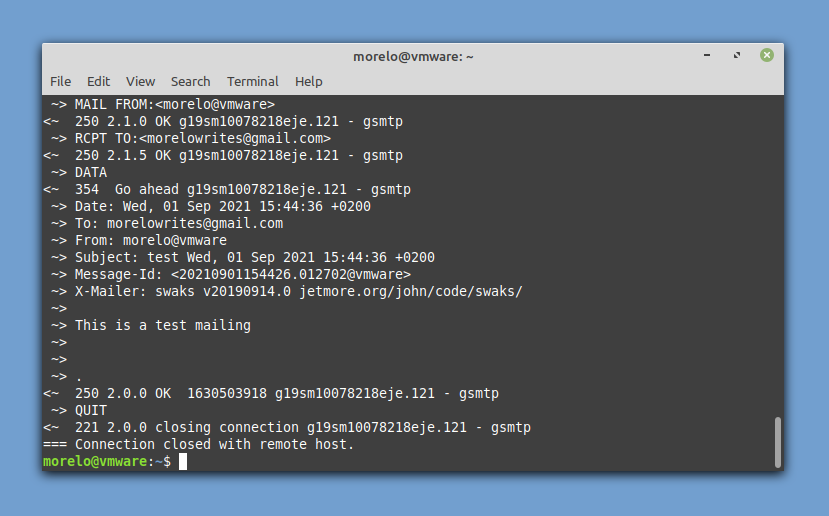
meg kell adnia Gmail felhasználónevét (e-mail címét) és jelszavát. Meg kell kapnia egy e-mail címet magától, megerősítve, hogy a teszt sikeres volt. Tényleges e-mail üzenet küldéséhez használja a következő szintaxist:
így küldhet e-mailt swaks segítségével egyetlen terminál paranccsal.
4.módszer: sSMTP
az sSMTP egy e-mail kézbesítő program, amelynek célja a levelek számítógépről egy e-mail központba (SMTP szerver) történő továbbítása. Ez azt jelenti, hogy felhasználhatja e-mail küldésére valaki másnak, de nem használhatja arra, hogy valaki más által küldött e-mailt kapjon.
az sSMTP-t úgy telepítheti, hogy a megfelelő csomagot a tárolókból telepíti:
a konfiguráció az /etc/ssmtp/ssmtp szerkesztésével történik.conf konfigurációs fájl:
[email protected]
# a levelezőszerver (ahová a levelet küldik), mind a 465-ös, mind az 587-es portnak elfogadhatónak kell lennie
# Lásd még: https://support.google.com/mail/answer/78799
mailhub=smtp.gmail.com: 587
# az a cím, ahonnan a levél látszólag származik a felhasználói hitelesítéshez.
rewriteDomain=gmail.com
# a teljes hostnév. Helyesen kell kialakítani, teljesen minősített domain név vagy a Gmail elutasítja a kapcsolatot.
hostname=yourlocalhost.a helyi domained.tld
# SSL / TLS használata a tárgyalás megkezdése előtt
TLS_CA_FILE=/etc/ssl/certs/ca-tanúsítványok.crt
UseTLS = Igen
UseSTARTTLS=Igen
# Felhasználónév / Jelszó
AuthUser=felhasználónév
AuthPass=jelszó
AuthMethod=bejelentkezés
# E-Mail ‘a fejlécből felülírhatja az alapértelmezett tartományt?
FromLineOverride=igen
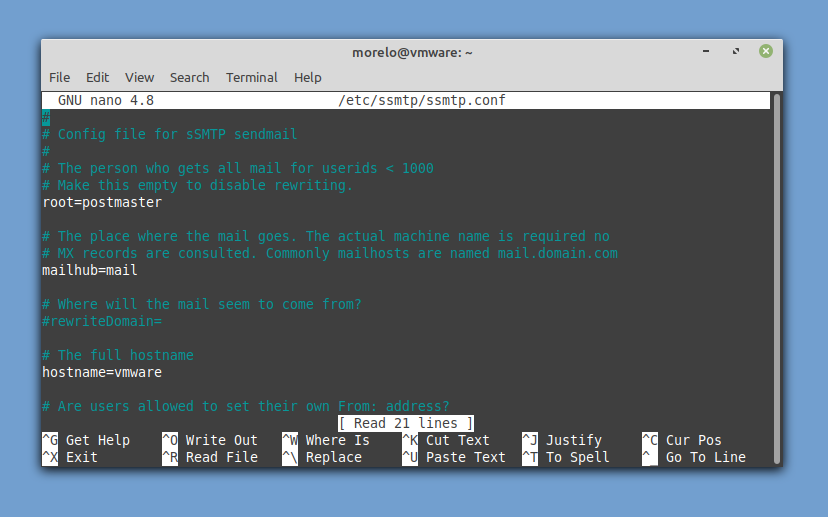
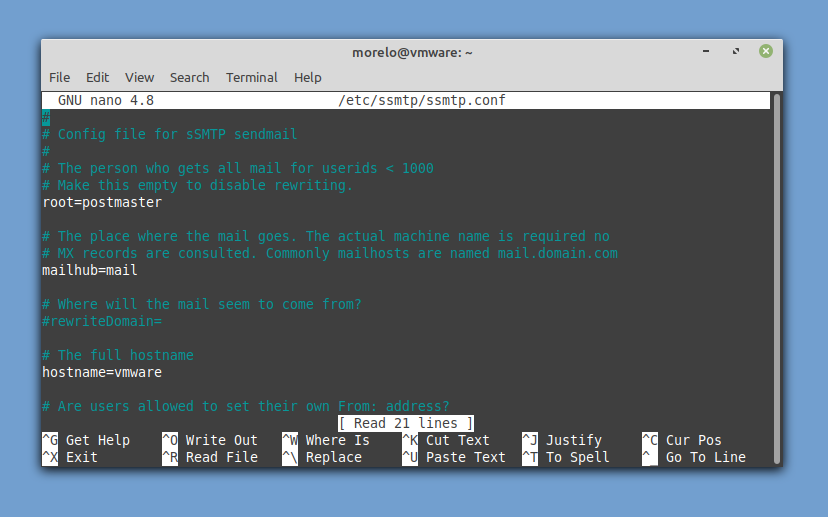
e-mail üzenet küldéséhez telepítenie kell a mailutils (Debian-alapú rendszerek) vagy a mailx (RHEL-alapú rendszerek) csomagot, hogy a mail paranccsal továbbítsa az e-mailt az sSMTP-nek, amelyet az kézbesíthet a Gmailbe. Mint ez:
5. módszer: Telnet
az utolsó módszer, amelyet meg akarunk nézni, a geekiest az összes közül, de hasznos lehet az életed egy pontján, így legalább tudatában lenni annak létezésének. Ez a módszer a Telnet-re támaszkodik, egy kliens-szerver protokollra, amelyet távoli, csak szöveges kapcsolat létrehozására használnak hálózaton keresztül.
a módszer nagyszerű tulajdonsága, hogy a Telnet kliens valószínűleg már telepítve van a Linux disztribúción. Ami nem olyan nagy, hogy sok lépést kell megtenni. Mivel e cikk alkalmazásában a Gmailt használjuk, meg kell győződnie arról, hogy a telnet-ügyfél támogatja az SSL-titkosítást:
ezután elindíthatja a Telnet klienst, és csatlakoztathatja a Gmail SMTP szerveréhez:
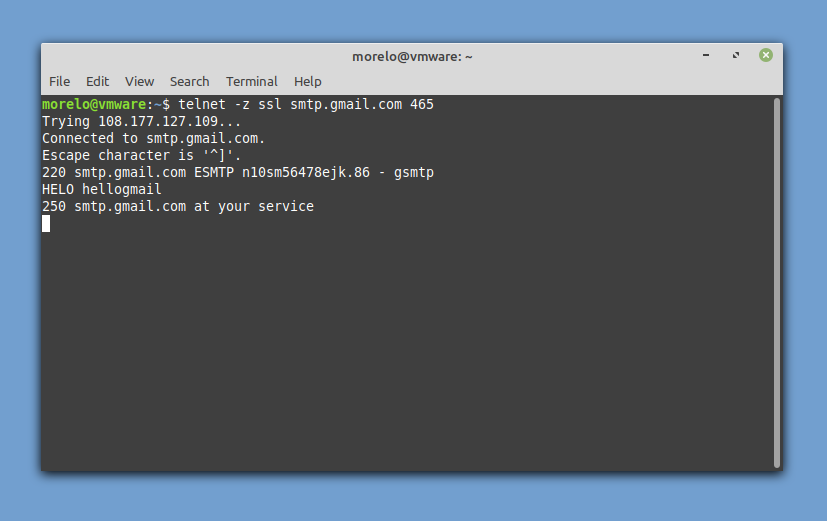
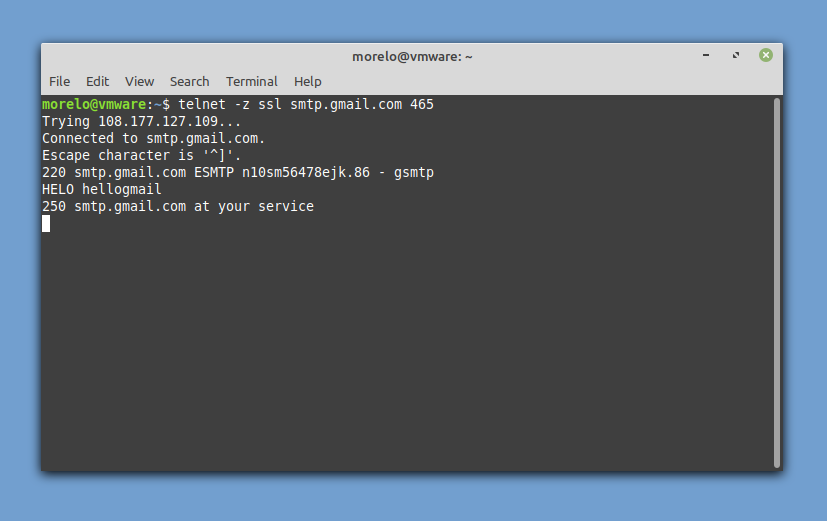
mivel udvariatlan lenne, ha nem mutatkoznánk be, így üdvözölheti a szervert:
ha pozitív választ kapott, folytathatja a hitelesítést:
először írja be a base64-ben kódolt felhasználónevét, majd írja be a jelszavát, szintén a base64-ben kódolva. Az SMTP-kiszolgálónak minden alkalommal “334 UGFzc3dvcmQ6” – val kell válaszolnia.
most itt az ideje, hogy adja meg e-mail címét:
ezután adja meg a címzettet:
végül mondja el az SMTP-kiszolgálónak, hogy e-mailt szeretne írni:
most megadhatja az e-mail tárgyát, majd a megerősítéshez nyomja meg az enter billentyűt. Folytassa a levél törzsével, majd nyomja meg az enter billentyűt a megerősítéshez. Az e-mail üzenet bezárásához írja be:
egy megerősítő üzenetet kell látnia, amely így néz ki: 250 2.0.0 OK 1630506266 n10sm56478ejk.86-gsmtp
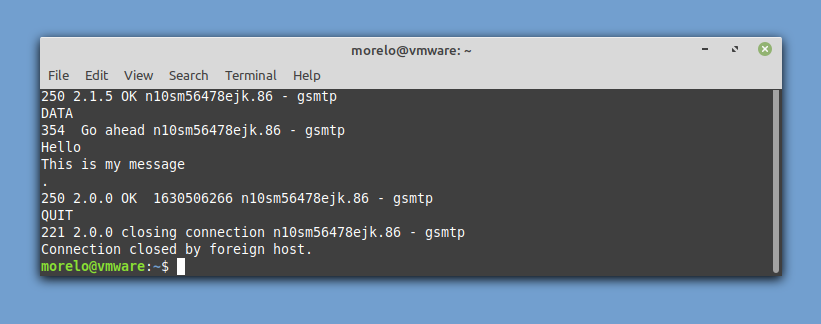
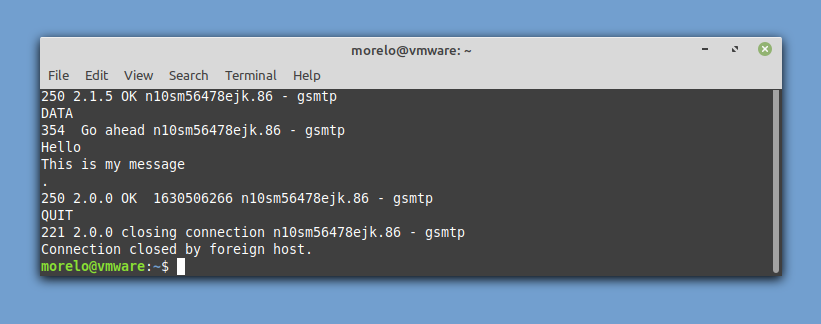
írja be a következő parancsot a kapcsolat megszakításához, majd küldje el az e-mailt:
következtetés
nem praktikus e-mail üzeneteket küldeni a Linux parancssorból? Talán, de soha nem tudhatod, mikor lesz hasznos ez a képesség. Még akkor is, ha soha nem hasznosítja jól, legalább jól érezheti magát, tudva, hogy valamivel fejlettebb lett Linux felhasználóként.